Začněme testováním video paměti. Ideálním programem je Video Memory stress Test, jehož domovská stránka se nachází zde. Můžete ho stáhnout i na Slunečnici.
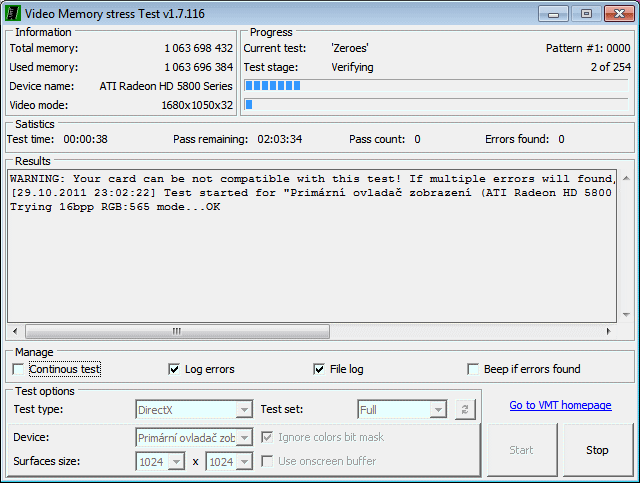
VM stress test umožňuje spustit tyto druhy testů: DirectX, OpenGL a CUDA. Pro kompletní test pamětí doporučujeme zvolit Test type: DirectX a Test set Full. Chcete-li testovat paměti opakovaně, zaškrtněte možnost Continuous test. Chcete-li zaznamenat výsledek testu do souboru, můžete zaškrtnout Log.
Po stisknutí tlačítka start se vás program upozorní, že by bylo vhodné dočasně přepnout do módu 640x480x16. Zvolte ANO.
Test může probíhat i několik hodin.
Objeví-li se v testu nějaké chyby (bude psáno Error at 0x adresa), pak je na čase reklamovat nebo vyměnit grafickou kartu.
Pokud test dopadl dobře, přistoupíme k druhé části diagnostiky. Měření teploty grafického čipu. Stáhněte si program FurMark z této adresy.
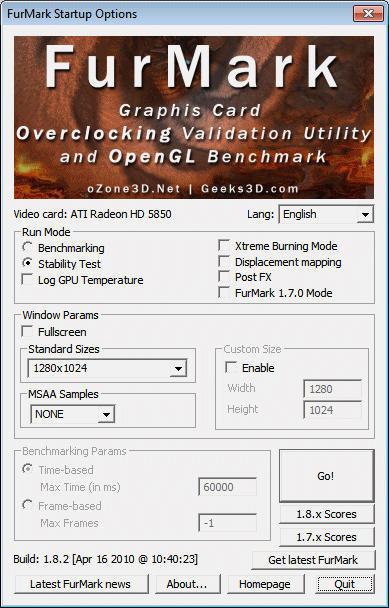
Pro naše účely postačí, když v hlavní nabídce zvolíte možnost Stability Test a kliknete na tlačítko Go! Upozoňujeme, že FurMark vytváří skutečně velkou zátěž GPU. Autor nezodpovídá za případné poškození hardwaru. Na obrazovce se začne točit něco jako chlupatá kobliha a začne se žhavit grafický chip. V dolní časti obrazovky uvidíte aktuální teplotu grafického čipu. Teplota by neměla přesahovat 100° celsia. Test nechte běžet několik minut. Pokud se výrazně překročí tato teplota nebo PC během testu zamrzne, pak máte nedostatečně dobře chlazenou grafickou kartu. Buď je v chladiči usazeno větší množství prachu a snížila se účinnost nebo máte celkově špatně řešenou cirkulaci vzduchu ve skříni. Řešení: vyfoukat, vyměnit chladič na grafice, přidat nejméně jeden ventilátor do PC skříně.
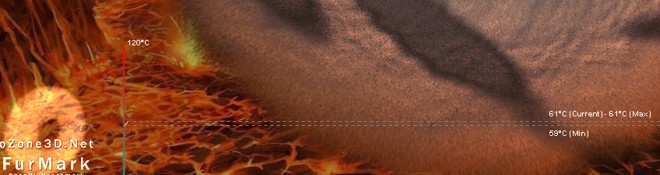
Pokud oba testy dopadly dobře a váš počítač je stále nestabilní, pak se bude jednat o vadu jiných kompont (základní deska, paměť, disk, zdroj) a samozřejmě nelze vyloučit sofwarový problém (poškozené ovladače, viry atd.). O dalších diagnostikách se zmíníme v dalších článcích.
Máte-li vadnou grafickou kartu nebo problém s chlazením, pak se na nás neváhejte obrátit. Rádi vám pomůžeme s výběrem náhradní karty nebo s účinnějším chlazením pro váš počítač. EO Computers.










